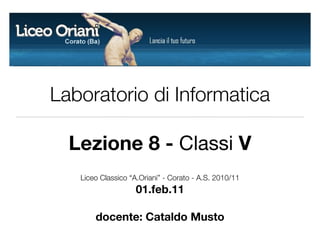
Laboratorio di Informatica - Lezione 8 (Classi V)
- 1. Laboratorio di Informatica Lezione 8 - Classi V Liceo Classico “A.Oriani” - Corato - A.S. 2010/11 01.feb.11 docente: Cataldo Musto
- 2. Via! 2/26 Microsoft Access Utilizzo di Microsoft Access Laboratorio di Informatica - Liceo Classico “A.Oriani” (Corato) - A.S. 2010/2011 - docente: Cataldo Musto
- 3. Riepilogo 3/26 • I database rappresentano un’evoluzione dei classici archivi cartacei • L’informazione è organizzata in modo tale da facilitare l’organizzazione e il ritrovamento • Le basi di dati vengono progettate seguendo il modello relazionale • Il modello relazionale prevede che la base di dati venga modellata rappresentando entità, relazioni ed attributi • Il modello relazionale permette interrogazioni complesse su oggetti memorizzati all’interno della base di dati Laboratorio di Informatica - Liceo Classico “A.Oriani” (Corato) - A.S. 2010/2011 - docente: Cataldo Musto
- 4. Microsoft Access 4/26 • Incluso nel pacchetto Office • Si utilizza per creare database seguendo il modello relazionale • Creazione del database • Tasto destro - Nuovo - Microsoft Office 2007 database • Vantaggi • Estrema semplicità per la creazione di tabelle, campi, chiavi e relazioni • Possibilità di interrogare rapidamente il database Laboratorio di Informatica - Liceo Classico “A.Oriani” (Corato) - A.S. 2010/2011 - docente: Cataldo Musto
- 5. Microsoft Access | Interfaccia 5/26 Focalizziamo l’attenzione sul menu “crea” Laboratorio di Informatica - Liceo Classico “A.Oriani” (Corato) - A.S. 2010/2011 - docente: Cataldo Musto
- 6. Microsoft Access | Menu Crea 6/26 Il concetto di entità in Access corrisponde al concetto di tabella Per ogni entità da Come fare? Si rappresentare bisogna clicca su tabella creare una tabella e si crea l’oggetto Laboratorio di Informatica - Liceo Classico “A.Oriani” (Corato) - A.S. 2010/2011 - docente: Cataldo Musto
- 7. Microsoft Access | Tabelle 7/26 • A sinistra • Appare il nome della tabella appena creata • A destra • Appaiono gli attributi della tabella (in Access si chiamano campi) Laboratorio di Informatica - Liceo Classico “A.Oriani” (Corato) - A.S. 2010/2011 - docente: Cataldo Musto
- 8. Microsoft Access | Tabelle 8/26 • Rinominare la tabella • Si clicca sul pulsante di salvataggio (il dischetto) per salvare la tabella. Il sistema chiederà di dare un nome alla tabella appena creata • Aggiungere-Modificare-Eliminare i campi • Si seleziona la voce “aggiungi nuovo campo” presente nella finestra Laboratorio di Informatica - Liceo Classico “A.Oriani” (Corato) - A.S. 2010/2011 - docente: Cataldo Musto
- 9. Microsoft Access | Campi 9/26 • Nella parte destra appaiono dei modelli di campi – Cliccando sul campo che ci interessa questo sarà aggiunto allo schema della tabella – Ad esempio, per un film potrebbe servirci un campo titolo – Se invece il campo che ci serve non è tra quelli presenti, possiamo crearlo da noi • Come? Laboratorio di Informatica - Liceo Classico “A.Oriani” (Corato) - A.S. 2010/2011 - docente: Cataldo Musto
- 10. Microsoft Access | Campi | 2 10/26 ! Doppio click su Aggiungi nuovo campo ! Inseriamo il nome del campo ! Ad esempio, Regista ! Ripetiamo questa operazione creando la struttura della tabella film che abbiamo visto in precedenza ! Film = (Titolo, Regista, Genere, Durata) Laboratorio di Informatica - Liceo Classico “A.Oriani” (Corato) - A.S. 2010/2011 - docente: Cataldo Musto
- 11. Microsoft Access | Campi | 3 11/26 ! Ad ogni campo può anche essere associato un tipo di dato ! Il tipo di dato definisce che genere di informazioni saranno memorizzate all interno del campo ! Ad esempio, genere e regista conterranno del testo ! La durata conterrà dei numeri ! Possiamo modificare il tipo di dato di un campo dal menu in alto Laboratorio di Informatica - Liceo Classico “A.Oriani” (Corato) - A.S. 2010/2011 - docente: Cataldo Musto
- 12. Microsoft Access | Chiave Primaria 12/26 ! Microsoft Office crea in automatico per ogni tabella un campo ID (identificatore) come chiave primaria ! In alcuni casi possiamo eliminare questo campo perché esiste già un altra chiave per questa tabella (ad esempio il titolo di un film) ! Anche se non è sempre vero, assumiamo che lo sia, per semplicità ! Come fare per modificare la chiave primaria di una tabella? Laboratorio di Informatica - Liceo Classico “A.Oriani” (Corato) - A.S. 2010/2011 - docente: Cataldo Musto
- 13. Microsoft Access | Chiave Primaria | 2 13/26 ! Clicchiamo su visualizza e poi visualizzazione struttura ! Poniamo che la chiave sia il titolo del film ! Clicchiamo su titolo e poi su chiave primaria in alto ! Vedremo il piccolo simbolo della chiave che si sposta ! A quel punto possiamo eliminare il campo id perché non ci serve più ! Clicchiamo con il tasto destro su ID e poi elimina righe Laboratorio di Informatica - Liceo Classico “A.Oriani” (Corato) - A.S. 2010/2011 - docente: Cataldo Musto
- 14. Microsoft Access | Ennuple 14/26 ! Definita la struttura, possiamo passare ad inserire i dati all interno delle tabelle ! Popoliamo la tabella Film con qualche ennupla di esempio ! Nota: se proviamo a inserire un valore testuale per il campo durata, esso restituirà un errore ! Seguendo lo stesso meccanismo possiamo provare ad inserire altre entità ! Ad esempio, una tabella che contiene un elenco di cinema (campi: nome cinema, indirizzo, numero di telefono) Laboratorio di Informatica - Liceo Classico “A.Oriani” (Corato) - A.S. 2010/2011 - docente: Cataldo Musto
- 15. Microsoft Access | Scenario Applicativo 15/26 ! A questo punto abbiamo definito un insieme di film e un insieme di cinema ! Supponiamo di voler realizzare un archivio che mostri il programma dei film in proiezione e ci permetta di fare ricerche complesse ! Ci serve una terza tabella proiezioni ! Cosa conterrà? ! Cinque campi: L Id, Il riferimento al cinema che proietta, il riferimento al film, la data e l ora di proiezione. ! I primi due campi sono numerici, gli altri due campi sono di tipo data/ora Laboratorio di Informatica - Liceo Classico “A.Oriani” (Corato) - A.S. 2010/2011 - docente: Cataldo Musto
- 16. Microsoft Access | Scenario Applicativo | 2 16/26 ! In questa tabella abbiamo memorizzato tutte le proiezioni ! Bisogna però gestire le relazioni ! ! Tutti i cinema e tutti i film che appaiono in questa tabella devono essere collegati a film e cinema realmente esistenti ! ! Altrimenti cosa potrebbe succedere? Un utente potrebbe chiedere l indirizzo di un cinema dove c è un film in proiezione. Se quel cinema non è memorizzato nella tabella cinema l utente non potrebbe avere mai risposta! Laboratorio di Informatica - Liceo Classico “A.Oriani” (Corato) - A.S. 2010/2011 - docente: Cataldo Musto
- 17. Microsoft Access | Relazioni 17/26 ! A questo punto dobbiamo imparare a gestire anche le relazioni ! Clicchiamo su relazioni in alto a destra ! Selezioniamo tutte le tabelle (questa finestra serve a indicare tra quali tabelle vogliamo definire delle relazioni) ! Definiamo le relazioni nel modo corretto ! Come facciamo? Laboratorio di Informatica - Liceo Classico “A.Oriani” (Corato) - A.S. 2010/2011 - docente: Cataldo Musto
- 18. Microsoft Access | Relazioni | 2 18/26 ! Ci sono due relazioni da definire ! 1) Tra il nome del Cinema della tabella Cinema e il nome del Cinema della tabella Proiezioni ! 2) Tra i titoli dei film ! Per definire una relazione clicchiamo su Nome della tabella Cinema e trasciniamo il mouse su Cinema della tabella proiezioni Laboratorio di Informatica - Liceo Classico “A.Oriani” (Corato) - A.S. 2010/2011 - docente: Cataldo Musto
- 19. Microsoft Access | Relazioni | 3 19/26 ! Nella finestra che apparirà clicchiamo su Applica integrità referenziale e infine su crea ! Ripetiamo la stessa operazione per la seconda relazione ! Come risultato avremo un database corretto, in cui tutte le relazioni di integrità sono definite nel modo giusto Laboratorio di Informatica - Liceo Classico “A.Oriani” (Corato) - A.S. 2010/2011 - docente: Cataldo Musto
- 20. Ricapitoliamo :-) 20/26 • Fino a questo abbiamo capito come: • Creare delle tabelle • Creare dei campi • Definire la chiave primaria di una tabella • Inserire ennuple in una tabella Cosa manca? • Definire relazioni tra tabelle Le interrogazioni ! Laboratorio di Informatica - Liceo Classico “A.Oriani” (Corato) - A.S. 2010/2011 - docente: Cataldo Musto
- 21. Microsoft Access | Interrogazioni 21/26 ! L interrogazione è una procedura di ricerca di informazioni in una base di dati ! Possiamo fare ricerche semplici, simili a quelle che possiamo fare negli archivi cartacei ! Esempi: ! Trova tutti i libri con la A ! Ordina i pazienti in base all età ! La potenza degli strumenti informatici però ci permette anche di fare interrogazioni molto più complesse, difficilmente gestibili in modo manuale ! Esempi: ! Trova i farmaci che sono stati acquistati per più di 5 volte dal paziente X nel corso di quest anno ! Trova tutte le ragazze nate nell anno 1993 alte più di 1.70 ! Trova i film girati dal regista Y che hanno una durata maggiore di 120 minuti o che sono di fantascienza ! Come fare questo con Microsoft Access? Laboratorio di Informatica - Liceo Classico “A.Oriani” (Corato) - A.S. 2010/2011 - docente: Cataldo Musto
- 22. Microsoft Access | Interrogazioni | 2 22/26 ! Come fare questo con Microsoft Access? ! Si clicca su Struttura Query (Query significa appunto interrogazione) ! Poi? ! Si selezionano le tabelle su cui vogliamo fare le interrogazioni ! Ad esempio le proiezioni dei film Laboratorio di Informatica - Liceo Classico “A.Oriani” (Corato) - A.S. 2010/2011 - docente: Cataldo Musto
- 23. Microsoft Access | Interrogazioni | 3 23/26 ! A questo punto dobbiamo decidere che tipo di interrogazione ci interessa ! Ad esempio: Cercare tutti i film in proiezione al Cinema Multisala ! Nella parte bassa della query indichiamo cosa ci interessa recuperare (cioè titolo del film, data e ora) e il criterio (cioè che il Cinema deve il multisala) ! Definiamo la query, poi clicchiamo in alto su esegui Laboratorio di Informatica - Liceo Classico “A.Oriani” (Corato) - A.S. 2010/2011 - docente: Cataldo Musto
- 24. Microsoft Access | Interrogazioni | 4 24/26 ! A questo punto dobbiamo decidere che tipo di interrogazione ci interessa ! Ad esempio: Cercare tutti i film in proiezione al Cinema Multisala ! Nella parte bassa della query indichiamo cosa ci interessa recuperare (cioè titolo del film, data e ora) e il criterio (cioè che il Cinema deve il multisala) ! Definiamo la query, poi clicchiamo in alto su esegui Laboratorio di Informatica - Liceo Classico “A.Oriani” (Corato) - A.S. 2010/2011 - docente: Cataldo Musto
- 25. Microsoft Access | Interrogazioni | 5 25/26 ! Microsoft Access visualizzerà soltanto le proiezioni che verificano i criteri richiesti ! Cioè il fatto di essere proiettate al cinema Multisala ! Seguendo questo meccanismo possiamo definire altre interrogazioni simili ! Ad esempio l elenco dei film di genere azione di durata maggiore di 150 minuti ! I film in proiezione al Multisala in data 31 dicembre ! Ecc. ecc. ! Il criterio per definire le query è sempre identico Laboratorio di Informatica - Liceo Classico “A.Oriani” (Corato) - A.S. 2010/2011 - docente: Cataldo Musto
- 26. Microsoft Access | Interrogazioni | 6 26/26 ! Un ulteriore esempio di interrogazione ! Recuperare i titoli dei film di azione di durata maggiore di 120 minuti Laboratorio di Informatica - Liceo Classico “A.Oriani” (Corato) - A.S. 2010/2011 - docente: Cataldo Musto
- 27. Fine Domande? Laboratorio di Informatica - Liceo Classico “A.Oriani” (Corato) - A.S. 2010/2011 - docente: Cataldo Musto
- 28. Riferimenti • eMail • cataldomusto@gmail.com • Web • Blog: http://informaticaoriani.blogspot.com • Pagina Facebook: Laboratorio Informatica 2011 • http://www.facebook.com/pages/Laboratorio-di- Informatica-2011-Liceo-Oriani/135750309808710 • Account SlideShare: http://www.slideshare.net/informaticaOriani Laboratorio di Informatica - Liceo Classico “A.Oriani” (Corato) - A.S. 2010/2011 - docente: Cataldo Musto
- 29. Prossima Lezione ven 19 nov 2010 • Esercitazione • Microsoft Windows • Microsoft Word • Microsoft Excel • Le lezioni dello scorso anno sono disponibili online: • Microsoft Windows (Lezione 09-10) • Microsoft Word (Lezione 09-10) Laboratorio di Informatica - Liceo Classico “A.Oriani” (Corato) - A.S. 2010/2011 - docente: Cataldo Musto